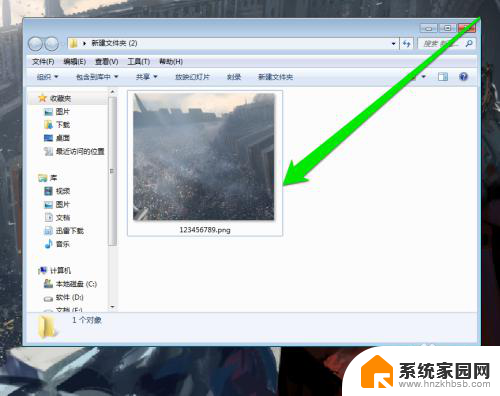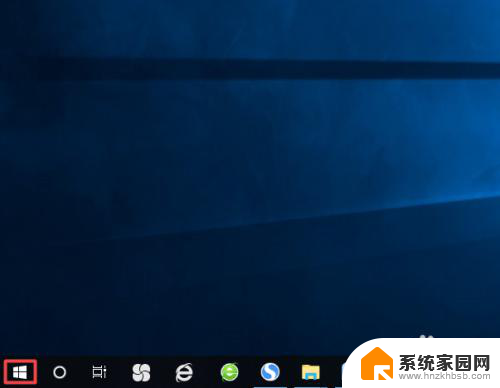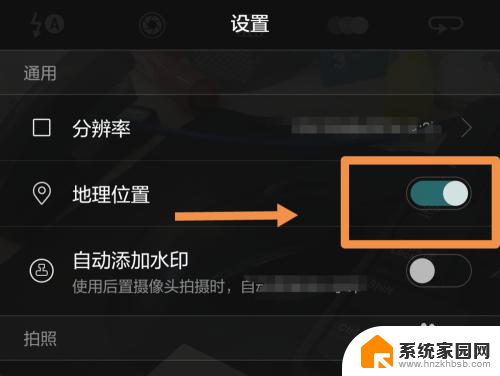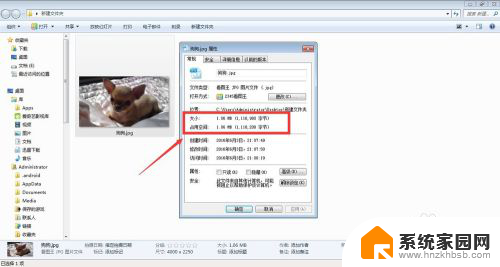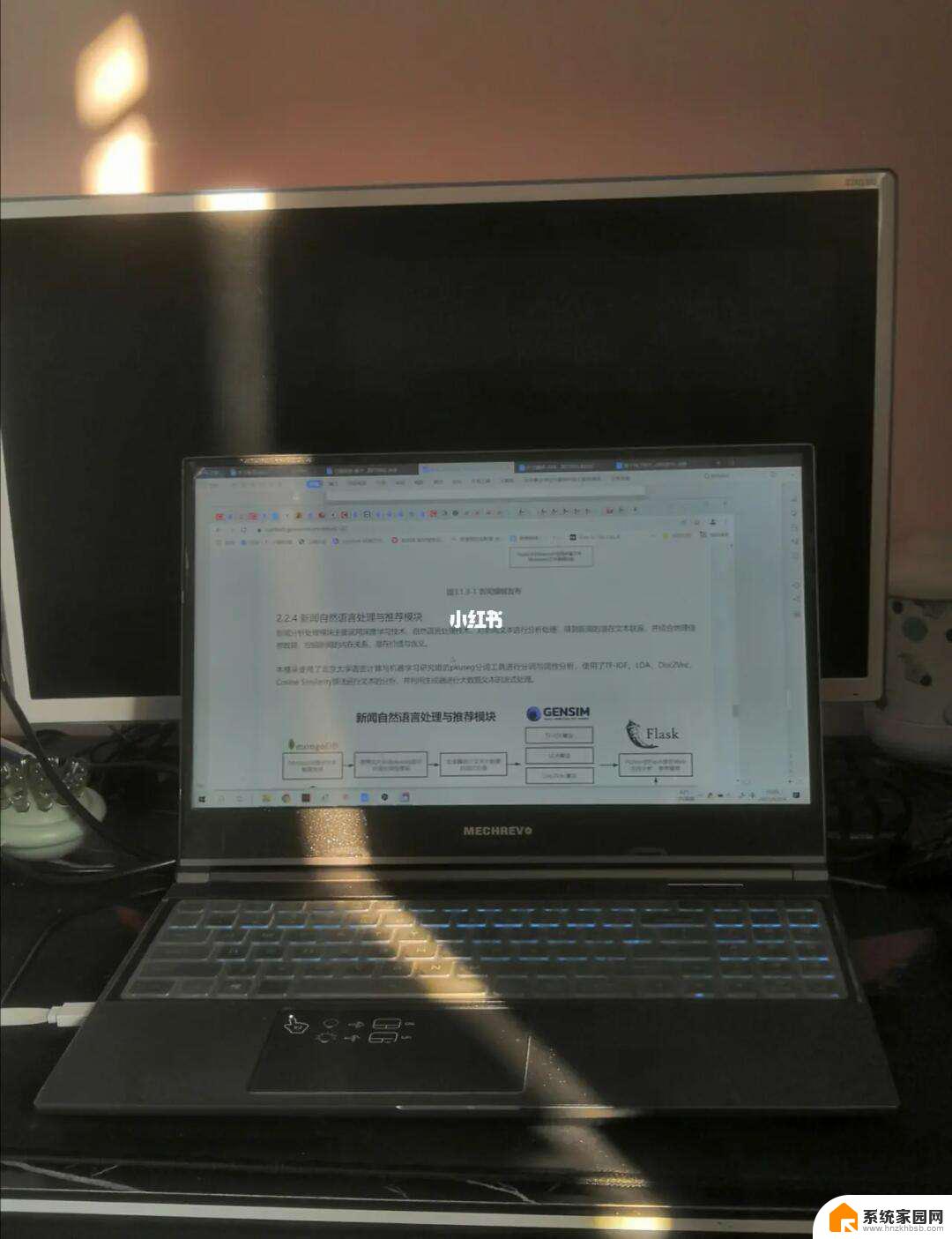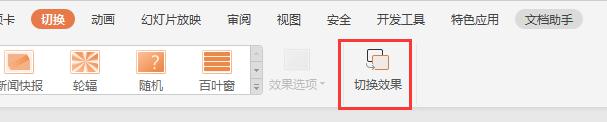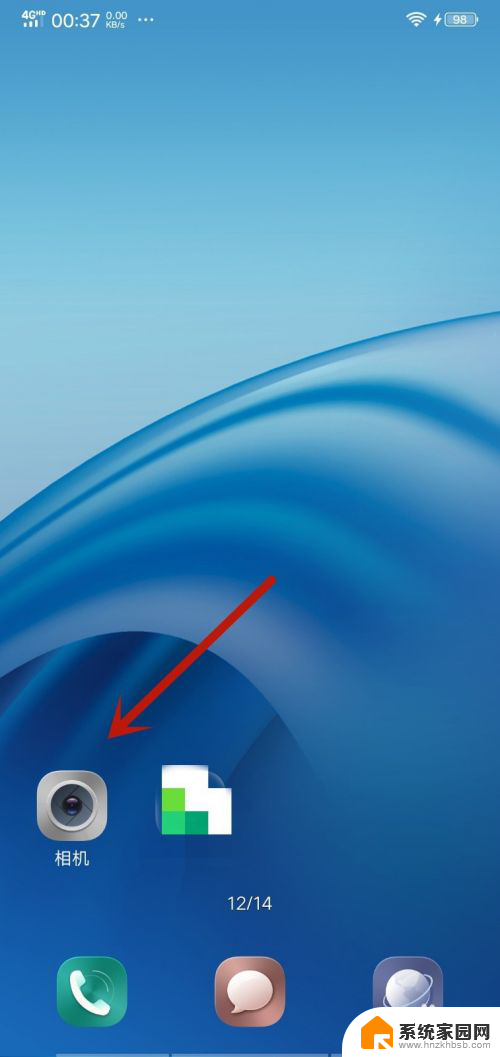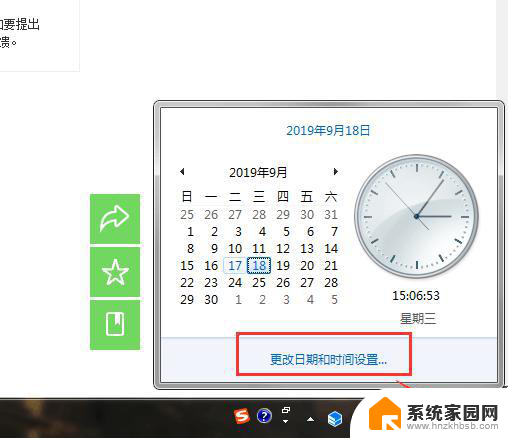如何修改照片拍摄时间 照片拍摄时间修改方法
在现代社交媒体和数码相册的时代,照片已经成为人们记录生活的重要方式,有时我们会遇到这样的情况:一些珍贵的照片的拍摄时间与实际发生的时间不符,这给我们的回忆带来了困扰。幸运的是我们可以通过一些简单的方法来修改照片的拍摄时间。接下来我们将介绍一些实用的照片拍摄时间修改方法,帮助你轻松解决这个问题。无论你是想要调整照片的先后顺序,还是想要纠正照片的时间错乱,这些方法都能帮助你实现。让我们一起来探索如何修改照片拍摄时间吧!
操作方法:
1.将拍摄好的照片,从手机导入到电脑系统。
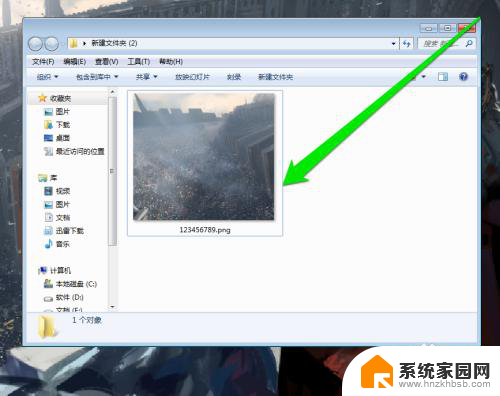
2.在电脑系统的照片文件夹,选中照片。
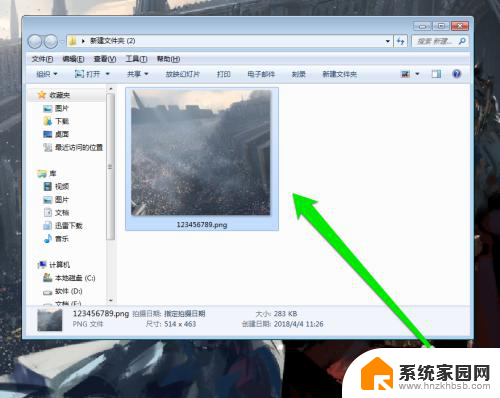
3.选中照片完成后,使用反手键打开属性按钮。
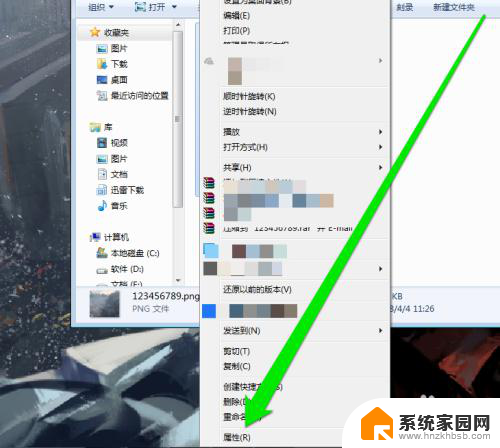
4.点击属性按钮,进入照片的属性界面。
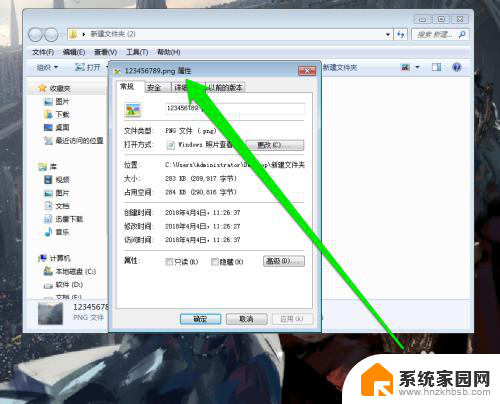
5.在照片的属性界面,点击详细信息按钮。
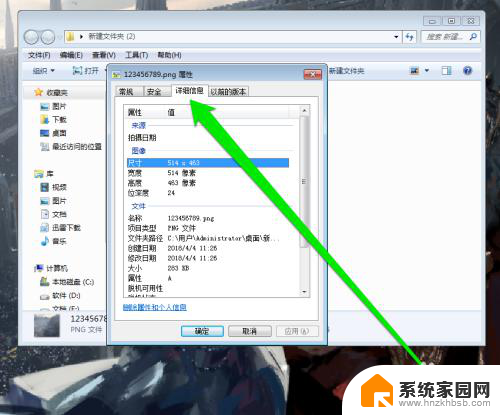
6.在照片的详细信息界面,点击拍摄时间按钮。
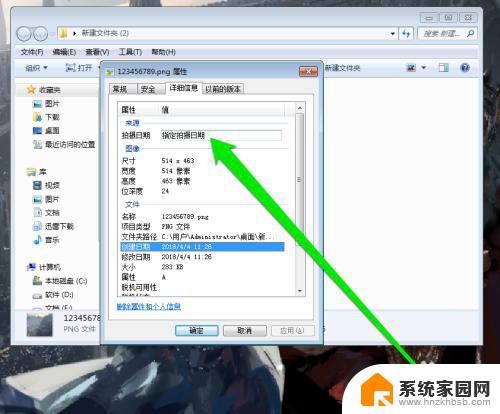
7.点击拍摄时间按钮,系统会自动写入当前的时间信息。
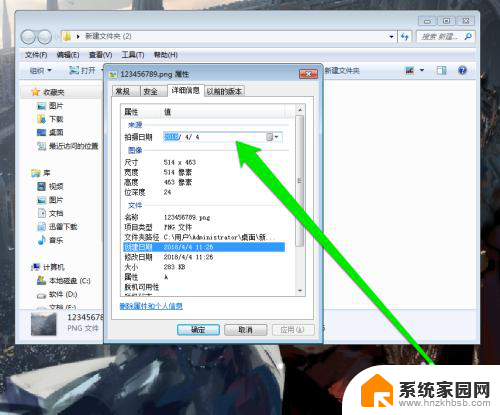
8.如果需要调整照片日期和时间,点击日历按钮。
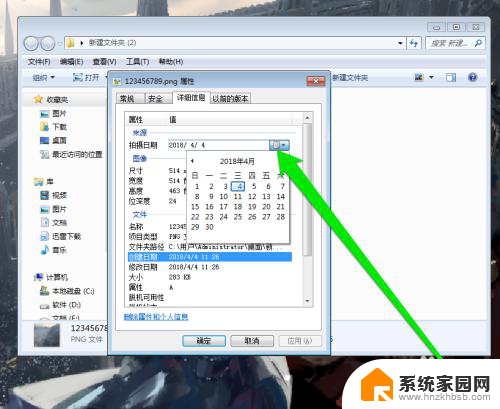
9.打开日历按钮,点击日历按钮的前进后退按钮进行调整日期前后。
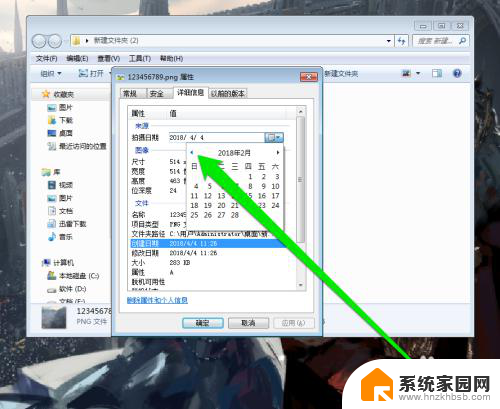
10.调整完成后,点击确定按钮。照片的拍摄日期和时间,就修改完成了。
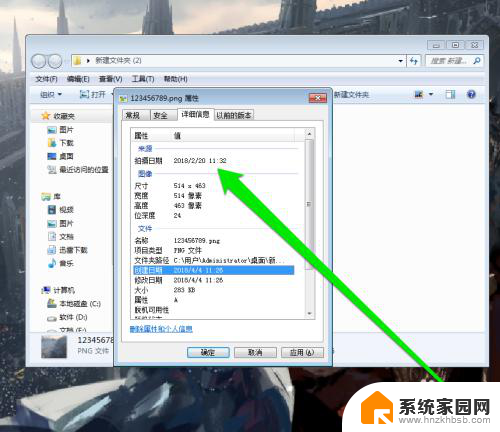
以上是修改照片拍摄时间的全部内容,如果有任何问题,您可以根据本文提供的方法进行操作,希望对大家有所帮助。